Har du någonsin sett dessa roliga GIF animationer från videoklipp och önskat att du kunde göra dem också? Nu kan du göra dem lätt! Följ bara denna guide för att göra dem i Photoshop CS5.
Steg
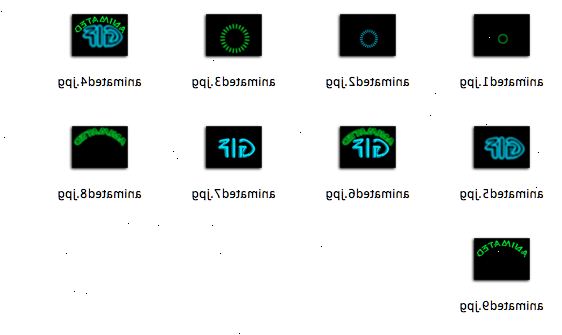
- 1När du är i photoshop, gå till "File" och sedan "importera". Klicka på "Video Frames till Layers" (Detta kan bara göras i Photoshop CS5 32 bits versionen gör detta genom att gå till gå till Finder Mac-användare -.> Program -> Photoshop CS5 -> Photoshop CS5 högerklicka och välj komma info. Det bör finnas en kryssruta där för att öppna i 32 bitar).
- Välj din video och klicka på "Load". Se till att det är en video som kan spela i Photoshop. De format som stöds är. MOV,. AVI,. MPG,. MPEG, och. MP4.
- 2Kontrollera lämpliga alternativ under "område att importera". För att välja bara några ramar, kolla "Valda Ramar Only." Detta alternativ gör att din GIF konverteras mycket snabbare. Storleken / skikt kommer också att bli mindre så att du enkelt kan redigera GIF.
- Din video kommer nu att omvandlas till lager så att du kan göra det till en GIF.
- 3Gå till "fönster" och kolla "animation."
- Gå till animeringen området och trimma alla onödiga ramar tills animeringen ser det sätt du vill ha det. Det är också dags att lägga några nya ramar. Kom ihåg att om mängden ramar är låg, kommer storleken vara mindre och det kommer att ta mindre tid att ladda när du lägger upp den på en hemsida.
- Kontrollera tiden för animering som visas på skärmdumpen till höger. Större siffror innebär långsammare animeringar som fungerar mindre väl.
- 4Gå längst ner till vänster på animeringsbildrutor och kolla "för evigt." Detta kommer att säkerställa att du att animeringen loopar evigt.
- 5Gå till "rektangulära markeringsramen" uppe till vänster i det vänstra verktygsfältet. Välj vilken del av bilden du vill fokusera på.
- 6Minska bildstorleken på videon. För att göra detta gå till "Image" och sedan "Image Size" och välja de nya måtten. Vi rekommenderar att du väljer ut rätt storlek som gör annars kan göra din GIF ser udda. Du vill i allmänhet att välja halv dimensionerna hos den ursprungliga GIF.
- Gå till "Image" och klicka på "Crop". Detta kommer att dyka onödig plats från bilden och kommer att lägga fokus på ditt motiv av animeringen.
- Lägg till eller göra några slutliga ändringar. Din animering bör göras nu.
- 7Gå till "File" och klicka på "Spara för webben och enheter." Detta kommer att optimera din bild.
- 8Ändra inställningen till "gif" för att se till att den är animerad. Titta och se om animeringen visas korrekt i din webbläsare genom att klicka på "Preview" på vänster nederkant. Om du vill ändra något kan du alltid klicka "Avbryt" och gå tillbaka till Photoshop.
- Om allt ser bra ut, klicka på "Spara". Fyll i filnamnet och spara den.
Tips
- Välj "Animation i ramar." Detta är en enklare inställning än "Animation tidslinje," särskilt för nybörjare.
Saker du behöver
- Adobe Photoshop CS5
- En videofil (. MOV,. AVI,. MPG,. MPEG, eller. MP4)
QuickTime 7.1 eller senare
